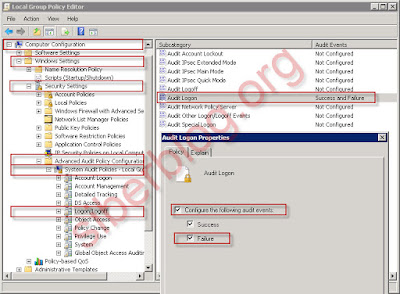19 Kasım 2015 Perşembe
3 Kasım 2015 Salı
Restart Windows Services – Batch Script
Windows Servislerinin durdurulup başlatılması için gerekli komutlar aşağıdaki gibidir. Yalnız bazı servislerin başlatılıp durdurulabilmesi için Yönetici haklarına sahip bir kullanıcı hesabı Komut İstemi‘nin (cmd.exe) başlatılması gerekir.
Servislerin komut satırından başlatılması için gerekli komut: (Örnek: Windows Update Servisi)
cmd.exe:
| sc start wuauservveya net start wuauserv |
Servislerin komut satırından durdurulması için gerekli
15 Ekim 2015 Perşembe
10 Ekim 2015 Cumartesi
Generate a Certificate Signing Request (CSR) for IIS Web Server
11 Eylül 2015 Cuma
Microsoft Certificate Authority (CA) Installation - Windows Server 2012R2
12 Ağustos 2015 Çarşamba
1 Mayıs 2015 Cuma
How to Secure a Remote Desktop – RDP
1. ÖNERİLER:
1.1. Erişim Güvenliği:
1.1.1. Mümkünse RDP portu doğrudan internete açılmamalı. Önce SSH, IpSec, OpenVPN vb. bir VPN ile önce güvenli bir tünel kurulmalı sonra uzak masaüstü bağlantısı yapılmalı.
1.1.2. Uzak Masaüstü açılacak pc'nin güvenlik güncellemeleri tam olmalı.
1.1.3. Uzak Masaüstü açılacak pc'nin olay kayıtları (eventlog) ayarları yapılandırılmış olmalı.
1.1.4. Administrator kullanıcı hesabı pasif olmalı veya adı değiştirilmiş olmalı. Bilinen kullanıcı adları kullanılmamalı (Administrator, admin, sisyon, sisdes...).
30 Nisan 2015 Perşembe
Network Logon Failure Report - EventID: 4625
Bu yazımızda ağ üzerinden yapılan saldırılarda logon denemelerini raporlayacağız. Bu işlem için Windows Eventlog EventID: 4625'ten faydalanacağız.
Windows işletim sistemi ile birçok olaya ait loglama yapılabilmektedir. Fakat varsayılan işletim sistemi kurulumlarında birçok log pasif olarak gelmektedir. Server kurulumları dışında normal istemci kurulumlarında EventID: 4625 olayı da maalesef pasiftir. Öncelikle 4625 numaralı olay kaydının loglanması için gerekli ayarlama işlemi yapılmalıdır.
Türkçe işletim sitemlerinde "Oturum Aç/Kapat" kategorisinin alt kategorisi olan "Oturum Aç" olayının "Başarısızlık" durumunda meydana gelen olay kaydı 4625 numaralı olay kaydıdır. Bu olay kaydının tutulup tutulmadığını aşağıdaki komutla kontrol edebilirsiniz.
Windows işletim sistemi ile birçok olaya ait loglama yapılabilmektedir. Fakat varsayılan işletim sistemi kurulumlarında birçok log pasif olarak gelmektedir. Server kurulumları dışında normal istemci kurulumlarında EventID: 4625 olayı da maalesef pasiftir. Öncelikle 4625 numaralı olay kaydının loglanması için gerekli ayarlama işlemi yapılmalıdır.
Türkçe işletim sitemlerinde "Oturum Aç/Kapat" kategorisinin alt kategorisi olan "Oturum Aç" olayının "Başarısızlık" durumunda meydana gelen olay kaydı 4625 numaralı olay kaydıdır. Bu olay kaydının tutulup tutulmadığını aşağıdaki komutla kontrol edebilirsiniz.
| Cmd.exe (Türkçe Windows) auditpol /get /subcategory:"Oturum Aç" |
| Cmd.exe (English Windows) auditpol /get /subcategory:"Logon" |
"Oturum Aç" olayının "Başarısızlık" durumunu loglama ayarı aşağıdaki şekilde yapılandırılabilir.
| Cmd.exe (Türkçe Windows) auditpol /set /subcategory:"Oturum Aç" /failure:enable |
| Cmd.exe (English Windows) auditpol /set /subcategory:"Logon" /failure:enable |
Bu işlemleri "Yerel Güvenlik İlkesi" üzerinden yapmak için çalıştıra "gpedit.msc" yazıp aşağıdaki şekilde yapılandırabilirsiniz.
Artık ağ üzerinden yapılan logon saldırıları loglanmaktadır. Daha ayrıntılı bilgi için: Audit Settings Group Policy konu başlıklı yazımızı inceleyebilirsiniz.
Event Viewer ile Olay Kayıtlarının İncelenmesi :
Yazımıza English Windows üzerinden devam ediyoruz. Run'a "eventvwr.msc" yazarak uygulamayı çalıştırın. Sol pencereden "Windows Logs" > "Security" üzerinde sağ tıklayın ve "Filter Current Log..." seçin.
Gelen "Filter Current Log" penceresinde <All Event IDs> alanına 4625 yazarak tüm başarısız logon denemelerini görüntüleyebiliriz. Bu duruma uygun EventID 4625: Tracking User Logon Failed Activity Using Logon Events konu başlıklı yazımızı inceleyebilirsiniz. Fakat biz sadece ağ üzerinde yapılan logon denemelerini görmek istiyoruz. Bu sebeple pencerede "XML" tabına geçiyoruz ve pencerenin altında bulunan "Edit query manually" kutucuğunu işaretliyoruz. Pencereyi aşağıdaki şekilde düzenliyoruz. Logon Type "Oturum Türü" 3 seçeneği bize sadece ağ üzerinden yapılan logon denemeleri filtrelememizi sağlayacaktır.
| XML Editor: <QueryList> <Query Id="0" Path="Security"> <Select Path="Security">*[ System[(EventID=4625)] and EventData[Data[@Name='LogonType'] and (Data="3")] ]</Select> </Query> </QueryList> |
Powershell Script ile Olay Kayıtlarının İncelenmesi :
Powershell betiğimiz ile tüm EventID: 4625 olay kayıtlarını ayrıştırarak (parse) sadece ağ üzerinden yapılan (Logon Type "Oturum Türü" 3) olayları ayrıntılı olarak csv formatında dosyaya aktarıyoruz.
Not: Powershell betiğin Security loglara erişebilmesi için Rus as Administrator olarak çalıştırılması gerekmektedir.
Download Powershell Script: 4625_Network_Attack_Analysis.ps1
Etiketler:
4625,
auditpol get,
auditpol set,
Brute Force Attack,
Event ID 4625,
Event Viewer,
EventLog,
Genel,
get-eventlog,
Network – Ağ,
network logon failure,
Powershell,
XML query
29 Nisan 2015 Çarşamba
How to change the Remote Desktop Listening Port (rdp) - Script
Uzak Masaüstü bağlantı portunu (rdp) değiştirmek için Regedit.exe açılır ve [HKEY_LOCAL_MACHINE\SYSTEM\CurrentControlSet\Control\Terminal Server\WinStations\RDP-Tcp] altında "PortNumber" değeri dword olarak girilir.
Yeni girilecek port numarasını decimal olarak tanımlamak için önce "Decimal" seçeneğini işaretleyin ve yeni değeri girip "Tamam" diyerek onaylayın.

| Windows Registry Editor Version 5.00[HKEY_LOCAL_MACHINE\SYSTEM\CurrentControlSet\Control\Terminal Server\WinStations\RDP-Tcp] "PortNumber"=dword:00000d3d |
Yeni girilecek port numarasını decimal olarak tanımlamak için önce "Decimal" seçeneğini işaretleyin ve yeni değeri girip "Tamam" diyerek onaylayın.

Etiketler:
3389,
Batch Script,
Cyber Security – Siber Güvenlik,
Network – Ağ,
PortNumber,
rdp,
RDP Port 3389,
rdp port changer,
rdp port changer script,
rdp port değiştirme,
rdp port değiştirme scripti,
RDP Portu,
remote desktop,
Remote Desktop Listening Port,
Remote Desktop Portunu Değiştirmek,
Remote Desktop Regedit,
System - Sistem,
Uzak Masaüstü Bağlantı Portu,
Uzak Masaüstü Bağlantısı,
Uzak Masaüstü portu değiştirme
28 Nisan 2015 Salı
How to Install VMware Tools in Ubuntu
25 Nisan 2015 Cumartesi
How To Disable Guest Account In Ubuntu 12.10 - 13.10 - 14.10
6 Mart 2015 Cuma
5 Mart 2015 Perşembe
Installing Exchange 2007 on Windows Server 2008 R2
Installing Exchange 2007 on Windows Server 2008 R2
Pre-Installation Checklist:
http://www.igetmail.com/how-to-setup-exchange-2007/how-to-complete-the-setup-of-exchange-2007.html
4 Mart 2015 Çarşamba
Default Gateway Automatically Find and Ping - Batch Script
Default Gateway automatically find and Ping:

Batch Script Version-1 (AutoPingDefaultGW-v1.bat) Source Code:
Batch Script Version-2 (AutoPingDefaultGW-v2.bat) Source Code:
Download Script-1: AutoPingDefaultGW-v1.rar
Download Script-2: AutoPingDefaultGW-v2.rar

Batch Script Version-1 (AutoPingDefaultGW-v1.bat) Source Code:
| echo off cls@For /f "tokens=3" %%* in ( 'route.exe print ^|findstr "\<0.0.0.0\>"' ) Do @Set "DefaultGW=%%*" Echo Auto Ping - Default Gateway: %DefaultGW% Echo.ping.exe -t %DefaultGW% |
Batch Script Version-2 (AutoPingDefaultGW-v2.bat) Source Code:
| echo off cls Echo Auto Ping - Default Gateway: Echo. for /f "tokens=2 delims=:" %%g in ('netsh interface ip show address ^| findstr "Default Gateway"') do ping -t %%g |
Download Script-1: AutoPingDefaultGW-v1.rar
Download Script-2: AutoPingDefaultGW-v2.rar
28 Şubat 2015 Cumartesi
Certificate Management in Active Directory with LDAP - Powershell
This script was written for two different purposes:
1-) On the purpose of viewing, loading, deleting, and saving certificate of Active Directory users.
2-) Checking permissions of user accounts about deleting and loading certificate.
╔════════════════════════════════════════════════════╗
║Certificate Management in Active Directory with LDAP║
╠════════════════════════════════════════════════════╣
║ ║
║ 1. Detailed User INFORMATION ║
║ 2. IMPORT User Certificates ║
║ 3. EXPORT User Certificates ║
║ 4. DELETE User Certificates ║
║ ║
║ 9. LDAP Settings Update ║
║ ║
╠════════════════════════════════════════════════════╣
║ ║
║ 0. Exit ║
║ ║
╚════════════════════════════════════════════════════╝
Choose:
1-) On the purpose of viewing, loading, deleting, and saving certificate of Active Directory users.
2-) Checking permissions of user accounts about deleting and loading certificate.
╔════════════════════════════════════════════════════╗
║Certificate Management in Active Directory with LDAP║
╠════════════════════════════════════════════════════╣
║ ║
║ 1. Detailed User INFORMATION ║
║ 2. IMPORT User Certificates ║
║ 3. EXPORT User Certificates ║
║ 4. DELETE User Certificates ║
║ ║
║ 9. LDAP Settings Update ║
║ ║
╠════════════════════════════════════════════════════╣
║ ║
║ 0. Exit ║
║ ║
╚════════════════════════════════════════════════════╝
Choose:
26 Ocak 2015 Pazartesi
How to enable 64-bit Internet Explorer
Dikkat: Bu yazı sadece Internet Explorer 10 ve üstü versiyonlarda denemiştir.
64 bit işletim sistemlerinde varsayılan olarak 32 bit Internet Explorer çalışmaktadır. Programı ister %ProgramFiles(x86)%\Internet Explorer\iexplore.exe adresinden isterse de %ProgramFiles%\Internet Explorer\iexplore.exe klasörü altından çalıştırın sonuç değişmeyecektir, Internet Explorer 32 bit olarak çalışacaktır. 64 bit versiyonun çalışabilmesi için ayarlama yapmak gerekmektedir. Öncelikle sistemin çalışması hakkında kısa bilgi verelim sonra bu ayarlamanın nasıl yapılacağı anlatılacaktır.
Internet Explorer nereden çalıştırılırsa çalıştırılsın %ProgramFiles%\Internet Explorer\iexplore.exe adresinde bulunan 64 exe çalışır, sonra bu exe tarafından duruma göre 32 bit veya 64 bit versiyon (Parent Process ID'si ilk çalışan 64 bit versiyon olmak üzere) çalıştırılır. Aşağıdaki ekran görüntüsünü inceleyiniz.

64 bit işletim sistemlerinde varsayılan olarak 32 bit Internet Explorer çalışmaktadır. Programı ister %ProgramFiles(x86)%\Internet Explorer\iexplore.exe adresinden isterse de %ProgramFiles%\Internet Explorer\iexplore.exe klasörü altından çalıştırın sonuç değişmeyecektir, Internet Explorer 32 bit olarak çalışacaktır. 64 bit versiyonun çalışabilmesi için ayarlama yapmak gerekmektedir. Öncelikle sistemin çalışması hakkında kısa bilgi verelim sonra bu ayarlamanın nasıl yapılacağı anlatılacaktır.
Internet Explorer nereden çalıştırılırsa çalıştırılsın %ProgramFiles%\Internet Explorer\iexplore.exe adresinde bulunan 64 exe çalışır, sonra bu exe tarafından duruma göre 32 bit veya 64 bit versiyon (Parent Process ID'si ilk çalışan 64 bit versiyon olmak üzere) çalıştırılır. Aşağıdaki ekran görüntüsünü inceleyiniz.

Etiketler:
32 bit,
64 bit,
Active Directory,
Batch Script,
Enable Enhanced Protected Mode,
Gelişmiş Korumalı Modu Etkinleştir,
Genel,
Internet,
Internet Explorer,
Internet Explorer 32 bit,
Internet Explorer 64 bit,
iexplore.exe,
System - Sistem,
Turn on Enhanced Protected Mode
22 Ocak 2015 Perşembe
Active Directory: Create Multiple Test User Accounts Using Powershell
Aktif Dizinde test amaçlı olarak örneğin 1000 adet kullanıcı oluşturmak istersek aşağıdaki kod satırları yeterlidir.
Kodu biraz geliştirebiliriz. Kullanıcıya ait bilgilerden hangilerine ihtiyaç duyuluyor ise onları seçebiliriz.
| Import-Module ActiveDirectory foreach($i in 1..500) { $TemplateAccountName = "User{0:000}" -f $i # Örnek: User001, User002, User003... $Password = Convertto-secureString -string "Abcd.1234" -AsPlainText New-ADUser -Name $TemplateAccountName -AccountPassword $Password -Path "CN=USERS,DC=siberblog,DC=org" -Enabled:$true } |
Kodu biraz geliştirebiliriz. Kullanıcıya ait bilgilerden hangilerine ihtiyaç duyuluyor ise onları seçebiliriz.
20 Ocak 2015 Salı
Active Directory: Changing the MaxPageSize LDAP query policy
LDAP sorgularda dönecek kayıt sayısı en fazla default olarak 1000'dir. Bu limiti artırmak için iki farklı yöntem göstereceğiz.
Yöntem A-
1- DC üzerinde Komut Satırını "cmd.exe" yönetici olarak açın.
2- "Ntdsutil.exe" çalıştırın.
C:\Users\Administrator>ntdsutil.exe
3- "LDAP policies" yazın ENTER basın.
ntdsutil: ldap policies
4- "connections" yazın ENTER basın.
ldap policy: connections
5- "connect to server <DNS name of server>" yazın ENTER basarak bağlantınızı kontrol edin.
server connections: connect to server SIBERBLOGORG
6- "q" yazın ENTER basın.
server connections: q
Yöntem A-
1- DC üzerinde Komut Satırını "cmd.exe" yönetici olarak açın.
2- "Ntdsutil.exe" çalıştırın.
C:\Users\Administrator>ntdsutil.exe
3- "LDAP policies" yazın ENTER basın.
ntdsutil: ldap policies
4- "connections" yazın ENTER basın.
ldap policy: connections
5- "connect to server <DNS name of server>" yazın ENTER basarak bağlantınızı kontrol edin.
server connections: connect to server SIBERBLOGORG
6- "q" yazın ENTER basın.
server connections: q
19 Ocak 2015 Pazartesi
AKIS: Çoklu Akıllı Kart Okuyucularda Sıralama
AKIS yüklü olan Windows sistemlerde akıllı kart okuyucuları takıldıkları anda AKIS tarafından algılanırlar Örneğin "OMNIKEY CardMan 3x21 0" şeklinde AKIS tarafından otomatik olarak numaralandırılır. Bir sonraki aynı model akıllı kart okuyucu takıldığında bu sefer "OMNIKEY CardMan 3x21 1" şeklinde numaralandırılır.
Buraya kadar her şey normaldir. Fakat bu kart okuyucuları sökülüp takıldıklarında veya bilgisayarın baştan başlatılması gibi durumlarda otomatik atanan bu numaralandırmalar değişebilmektedir. Bu değişiklik sizi etkiyor ise yazının devamını okuyarak bu sorundan kurtulabilirsiniz.
Windows'ta her bir USB portun bir numarası vardır. Bu sıralama bu durum için önemlidir. Örneğin bilgisayarımızda dört adet "USB Port 0", "USB Port 1", "USB Port 2" ve "USB Port 3" isimli portlar bulunsun. İlk takacağımız akıllı kart okuyucumuzu hangi USB porta takarsak takalım AKIS tarafından "OMNIKEY CardMan 3x21 0" olarak numaralandırılacaktır. Akıllı kart okuyucumuzu USB port 2'ye takıyoruz.

Buraya kadar her şey normaldir. Fakat bu kart okuyucuları sökülüp takıldıklarında veya bilgisayarın baştan başlatılması gibi durumlarda otomatik atanan bu numaralandırmalar değişebilmektedir. Bu değişiklik sizi etkiyor ise yazının devamını okuyarak bu sorundan kurtulabilirsiniz.
Windows'ta her bir USB portun bir numarası vardır. Bu sıralama bu durum için önemlidir. Örneğin bilgisayarımızda dört adet "USB Port 0", "USB Port 1", "USB Port 2" ve "USB Port 3" isimli portlar bulunsun. İlk takacağımız akıllı kart okuyucumuzu hangi USB porta takarsak takalım AKIS tarafından "OMNIKEY CardMan 3x21 0" olarak numaralandırılacaktır. Akıllı kart okuyucumuzu USB port 2'ye takıyoruz.

Active Directory: Export Users Information to a CSV file
Aktif Dizin kullanıcılarının tamamını .csv formatında kaydetmek için aşağıdaki kod satırlarından bir tanesi yeterlidir.
veya
veya
Kodu biraz geliştirebiliriz. Kullanıcıya ait bilgilerden hangilerine ihtiyaç duyuluyor ise onları seçebiliriz.
| Get-ADUser -Filter * -Properties * | Export-Csv -delimiter ";" -path "C:\AllUsers.csv" |
veya
| Get-ADUser -Filter * -SearchBase "ou=Users,dc=SiberBlog,dc=org" -Properties * | Export-Csv -delimiter ";" -path "C:\AllUsers.csv" |
veya
| DsQuery * -filter "&(objectClass=User)(objectCategory=Person)" –attr samAccountName Name >>AllUsers.csv |
Kodu biraz geliştirebiliriz. Kullanıcıya ait bilgilerden hangilerine ihtiyaç duyuluyor ise onları seçebiliriz.
15 Ocak 2015 Perşembe
PostgreSQL Auto Backup Script for Windows
PostgreSQL 'de komut satırından yedek alma için pg_dump.exe kullanılmaktadır. Yedekleme için birçok filtre (database, shema, tablo vb.) kullanılabilir. Bu yazıda iki adet batch script yayınlıyorum. Birinci versiyonda FULL yedek alınmakta ve ikinci versiyonda ek olarak sadece belirtilen DATABASE yedek alınmaktadır.

Script Versiyon 1 (PGBackup_v1_Full.bat) Kaynak Kod:
Bu versiyon ile FULL yedek alabilirsiniz.

Script Versiyon 1 (PGBackup_v1_Full.bat) Kaynak Kod:
Bu versiyon ile FULL yedek alabilirsiniz.
9 Ocak 2015 Cuma
Environment variable: How to add a set path only for that batch file executing?

Bazen ufak işler çok sık tekrarlandığında o işi hızlandırmak için arayışlara girişilebilir. Bu amaçla Environment variable ayarlarından Path'e hızlı eklenti yapmak için batch script yazılmıştır. Scriptin iki farklı versiyonu vardır.
Versiyon 1- Birinci versiyonda script içeriğine yeni yol elle girilir ve sonra doğrudan (yönetici yetkisi ile) çalıştırılır.
8 Ocak 2015 Perşembe
Powershell: Email Sending Tester (with Gmail example)

Powershell ile eposta gönderilebilir ve eposta sunucuları test edebilir. Basit olarak Powershell ile eposta göndermek için aşağıdaki kod yeterlidir.
Kaydol:
Kayıtlar (Atom)
-
Hp ProCurve 2650 Factory Default Yöntem1: Anahtarlama cihazı üzerinden, 1- Ucu sivri bir cisim kullanarak cihazın ön panelinde bulunan Rese...
-
Windows Servislerinin durdurulup başlatılması için gerekli komutlar aşağıdaki gibidir. Yalnız bazı servislerin başlatılıp durdurulabilmesi ...